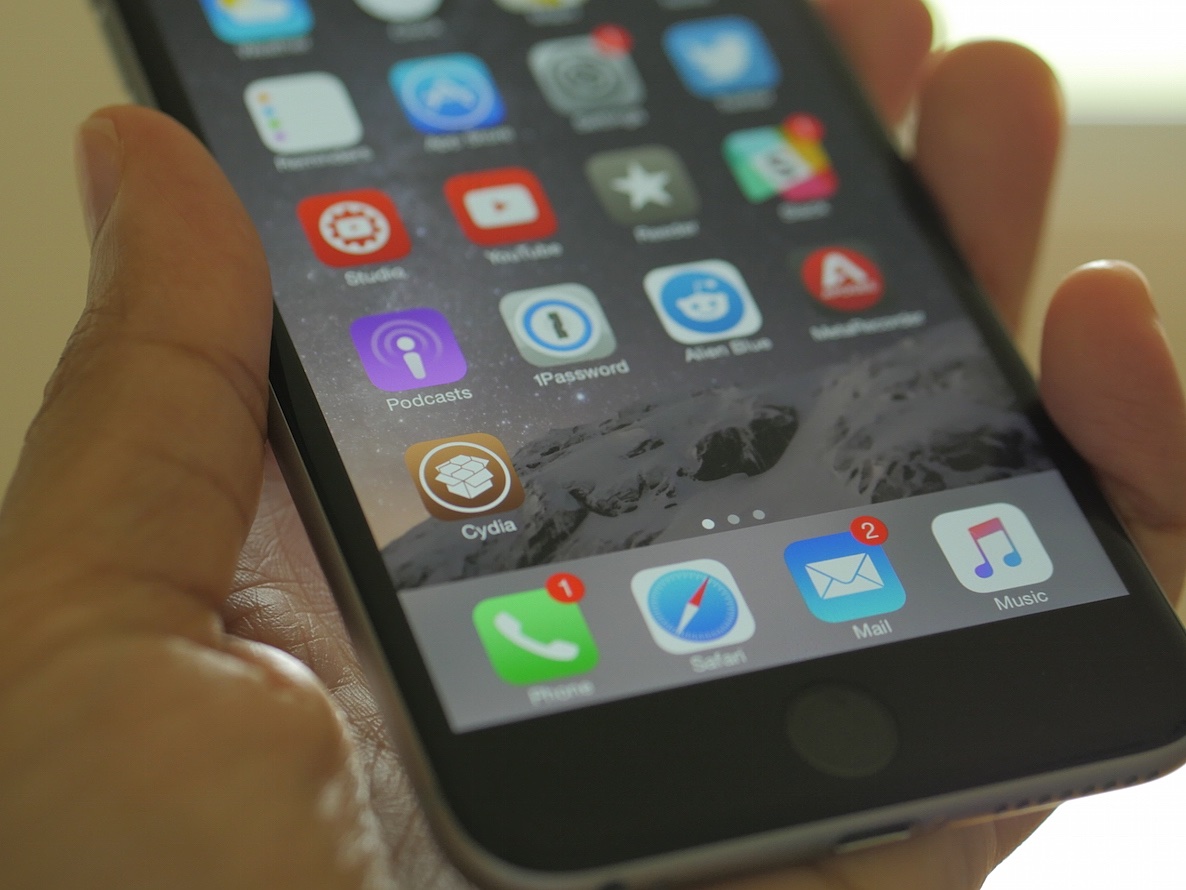
Як приховати додаток на iPhone 13? Як приховати додаток на iPhone 12? Як приховати програму на iPhone 11? Приховати додаток увімкнено iPhone 13 Pro Макс? Сховати програму на iPhone 12 Pro Max? приховати додаток на iPhone 11 Mini?
Є багато способів зберегти та зберегти нашу конфіденційність. Тому, коли справа доходить до приховування програм на наших пристроях, це важливо для багатьох. Справа в тому, що ми можемо повідомити нашим близьким або шлюбній половинці наш пароль, щоб вони отримали доступ до нашого пристрою, щоб зберегти довіру, однак інколи існує певна інформація, яку ми хочемо зберегти лише для себе.
Якщо ви шукаєте спосіб приховати програми на своєму iPhone або iPad, продовжуйте читати цю публікацію. Нижче ми покажемо вам найкращий спосіб приховати програми на iPhone 13, 13 Mini, 13 Pro Max, iPhone 12, 12 Pro, 12 Mini, iPhone 11, 11 Pro Max, 11 Mini, iPhone XR, iPhone X, iPhone 8 і навіть iPad.
Як приховати програми на iPhone X/iPhone 8/iPad/iOS 11
Нижче ми покажемо вам, як приховати програми на вашому iPhone, увімкнувши обмеження.
Таким чином ви можете легко приховати вибіркові програми на вашому iPhone. Виконайте наведені нижче дії, щоб приховати програми на вашому iPhone.
Крок 1: На своєму iPhone перейдіть на сторінку Налаштування
Крок 2: Натисніть на Загальне а потім виберіть обмеження.
Крок 3: Тепер натисніть на Увімкнути обмеження, введіть свій Код обмеження а потім введіть його знову, щоб підтвердити свій пароль.
Крок 4: Є можливість приховати стандартні програми, такі як Safari, камера та iTunes Store, на вашому iPhone X або 8. Все, що вам потрібно зробити, це вимкнути перемикач біля програми/програм, які ви хочете приховати.
Щоб приховати завантажені програми на вашому iPhone, прокрутіть униз і виберіть «Програми» під ДОЗВОЛЕНИЙ ВМІСТ розділ. Ви можете приховати всі завантажені програми на вашому iPhone, вибравши Не дозволяти програми або вибірково приховати завантажені програми на вашому iPhone, вибравши вік від 4+, 9+, 12+, 17+.
Як показати прихований додаток на iPhone 13 / 12 / 11
Ви можете легко показати будь-який додаток на своєму iPhone, виконавши наведені нижче дії.
Крок 1: До Налаштування Додаток на вашому пристрої.
Крок 2: Тепер введіть Код обмеження ви встановили раніше.
Крок 3: Увімкніть перемикач поруч із програмою, яку потрібно показати.
Або ще краще ви можете вимкнути обмеження, щоб показати всі приховані програми.
Крок 1: На своєму iPhone перейдіть на сторінку Налаштування > Загальне > обмеження.
Крок 2: Введіть Код обмеження
Крок 3: Нарешті, натисніть Вимкнути обмеження і знову введіть пароль.
Як приховати додаток на iPhone 13 Pro / 12 Pro / 11 Pro
Крок 1: На своєму iPhone перейдіть на сторінку Налаштування, і прокрутіть вниз, доки не побачите Опція «Час екрана».. Відкрийте його та виберіть Обмеження вмісту та конфіденційності варіант.
Крок 2: Тепер вам слід ввести свій пароль. Ви повинні створити його, якщо ви цього ще не зробили.
Крок 3: Щоб приховати попередньо завантажені програми, виберіть Дозволені програми і просто вимкніть програми, які ви хочете приховати від iPhone.
Ви можете використовувати цю опцію, щоб приховати стандартні програми на вашому iPhone XS Max. Однак, щоб приховати завантажені програми, ви виберете Опція обмеження вмісту. Це дасть вам можливість приховати програми, які ви завантажили на свій iPhone або iPad.
Це все, що потрібно знати. Сподіваємося, що цей пост буде вам корисним.






залишити коментар